u盘为我们的日常工作和生活提供了极大的便利,但有时会突然要求格式化,确实令人头疼。别担心,这里为大家提供一些有效的解决方案。
检查连接和设备状态
首先,确保U盘与电脑的连接牢固。尝试更换USB接口,或在其他电脑上连接U盘,查看是否能正常识别。此外,检查电脑的设备管理器中,U盘是否有异常显示。如果看到黄色感叹号等标记,可能涉及驱动问题,可以尝试更新驱动程序。
进行病毒查杀
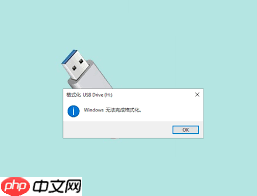
病毒感染是U盘要求格式化的常见原因之一。使用可靠的杀毒软件对U盘进行全面扫描。如果检测到病毒,及时清除。有些顽固病毒可能隐藏得很深,建议在安全模式下再次进行查杀,以确保完全清除病毒。
修复磁盘错误
通过电脑的磁盘管理工具来修复U盘的错误。在“此电脑”上右键点击,选择“管理”,进入“磁盘管理”。找到对应U盘的磁盘,右键点击并选择“属性”,转到“工具”选项卡,点击“检查”按钮,对U盘进行错误检查和修复。

网亚Net!B2B从企业信息化服务的整体解决方案上提供了实用性的电子商务建站部署,企业无需进行复杂的网站开发,直接使用Net!B2B系列,就能轻松构建具有竞争力的行业门户网站,如果您有特殊需要,系统内置的模板体系和接口体系,让网站可以按照自己的个性要求衍生出庞大的门户服务需求,网亚Net!B2B电子商务建站系统可以让您以希望的方式开展网上服务,无论是为您的客户提供信息服务,新闻服务,产品展示与产品
 0
0

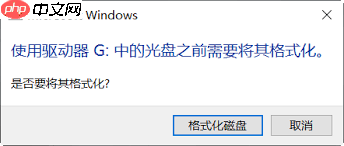
使用专业数据恢复软件
如果U盘在要求格式化前有重要数据,切勿立即格式化。可以使用专业的数据恢复软件尝试恢复数据。在格式化U盘之前,先运行数据恢复软件,扫描U盘,看是否能找回丢失的数据。如果成功恢复,再考虑后续的处理方案。
使用量产工具进行修复
对于由硬件故障导致的格式化问题,量产工具可能有帮助。然而,使用量产工具需谨慎,因为操作不当可能会损坏U盘。在网上查找与U盘型号匹配的量产工具,按照教程操作。但请注意,量产存在风险,需提前备份重要数据。
总之,遇到U盘要求格式化的问题时,别急,按照上述方法逐步排查和解决,很可能能使U盘恢复正常使用,继续为我们存储和传输数据。
以上就是U盘要求格式化如何解决的详细内容,更多请关注php中文网其它相关文章!

每个人都需要一台速度更快、更稳定的 PC。随着时间的推移,垃圾文件、旧注册表数据和不必要的后台进程会占用资源并降低性能。幸运的是,许多工具可以让 Windows 保持平稳运行。




Copyright 2014-2025 https://www.php.cn/ All Rights Reserved | php.cn | 湘ICP备2023035733号